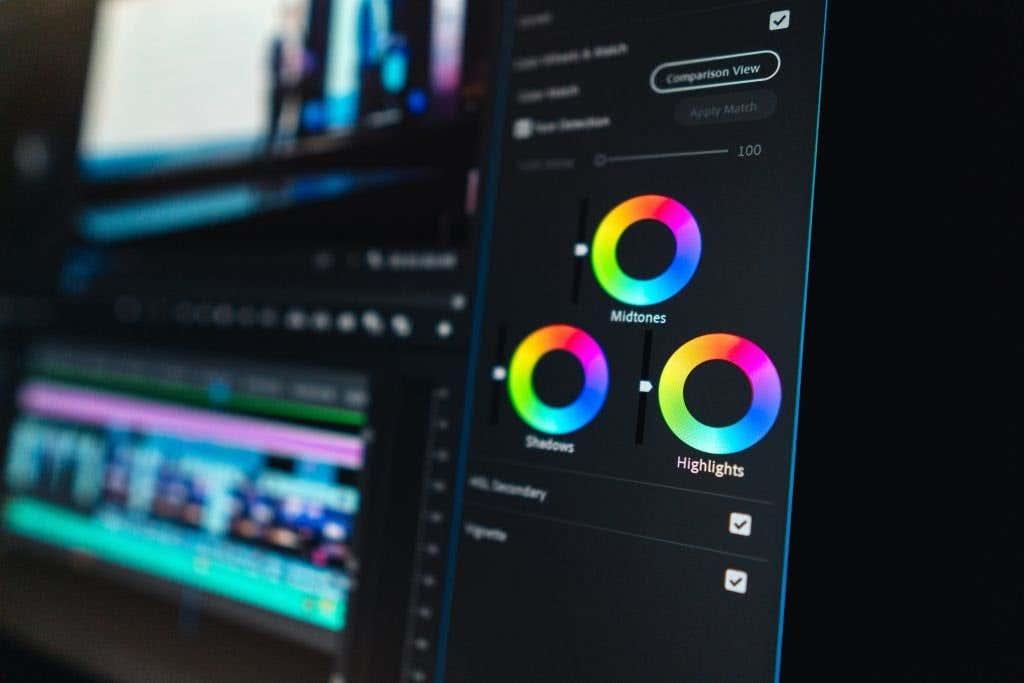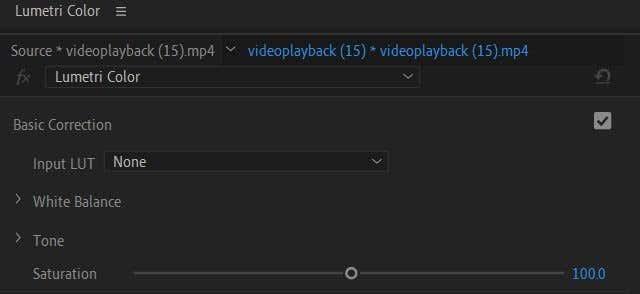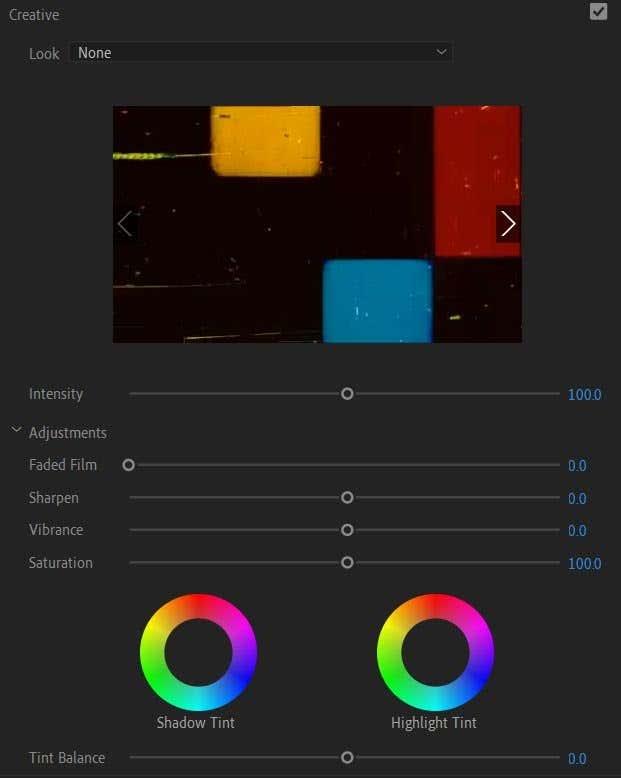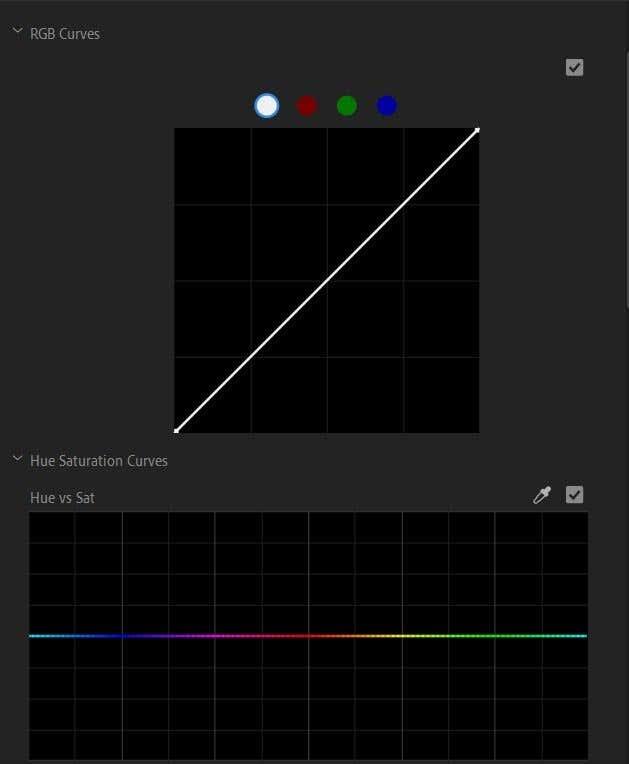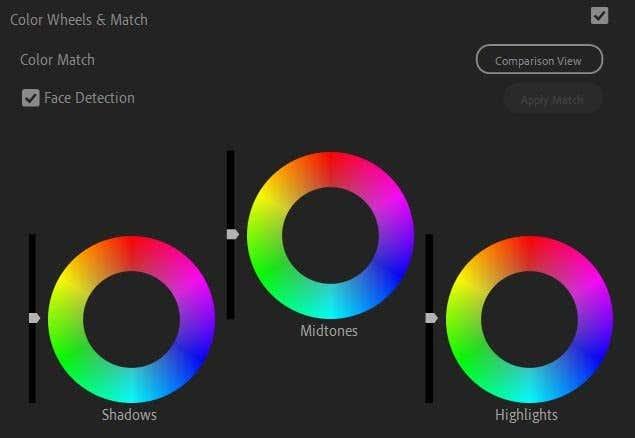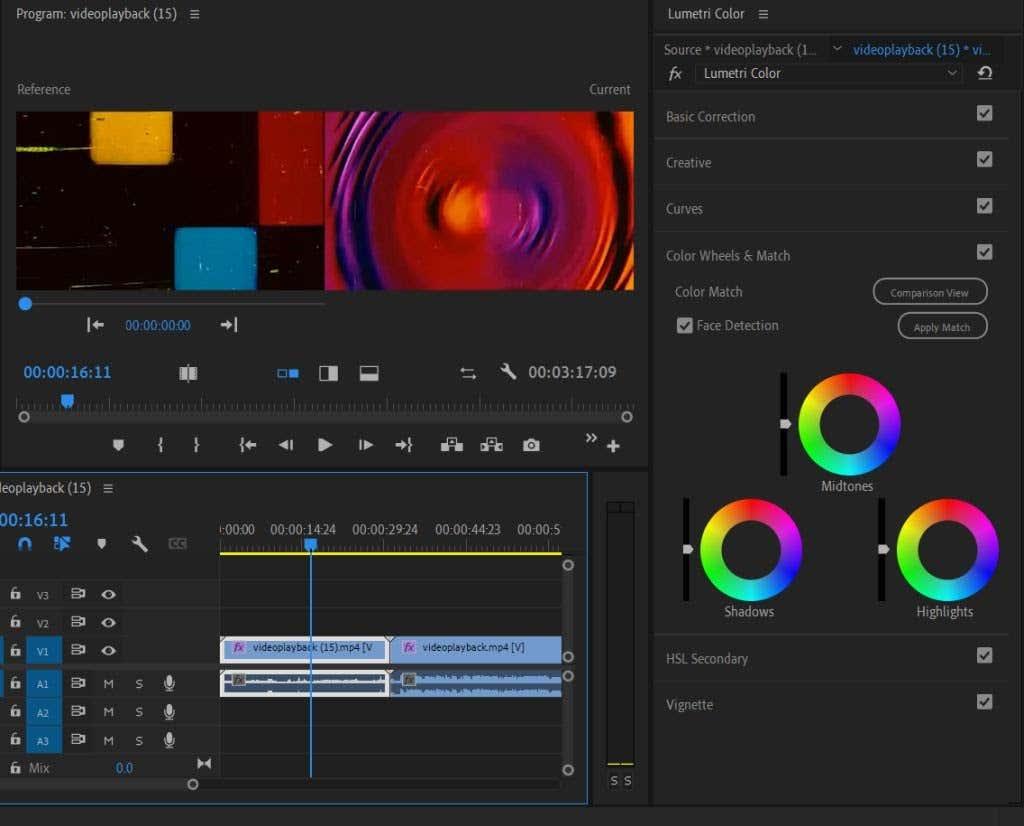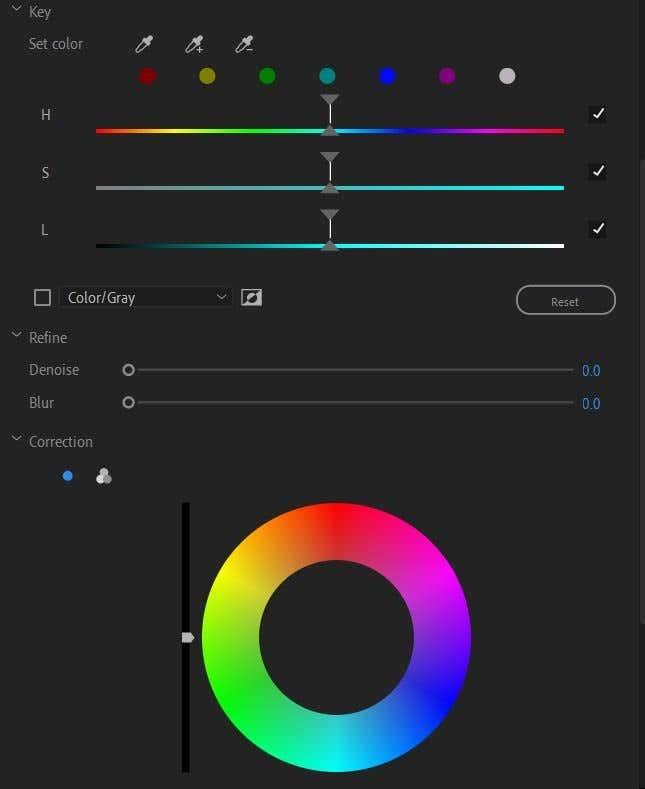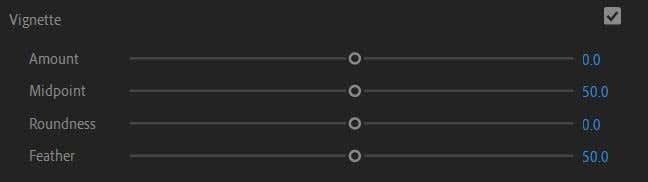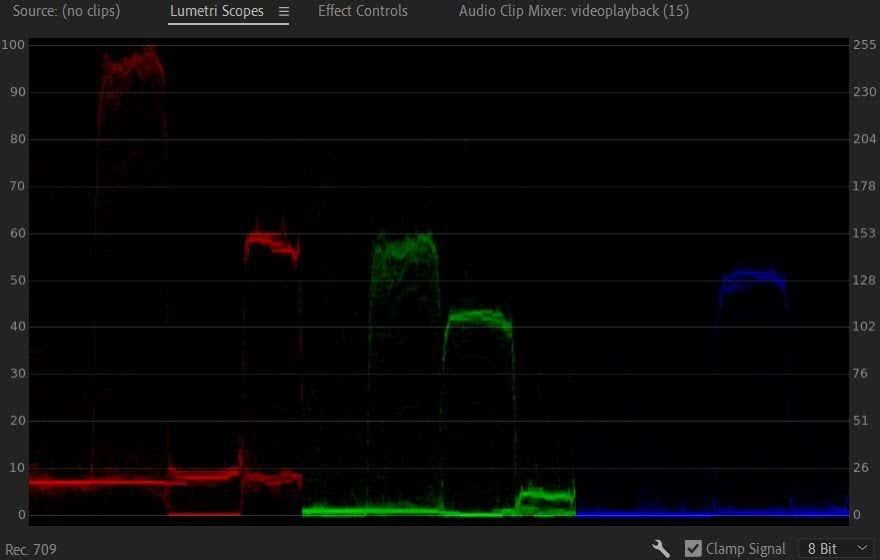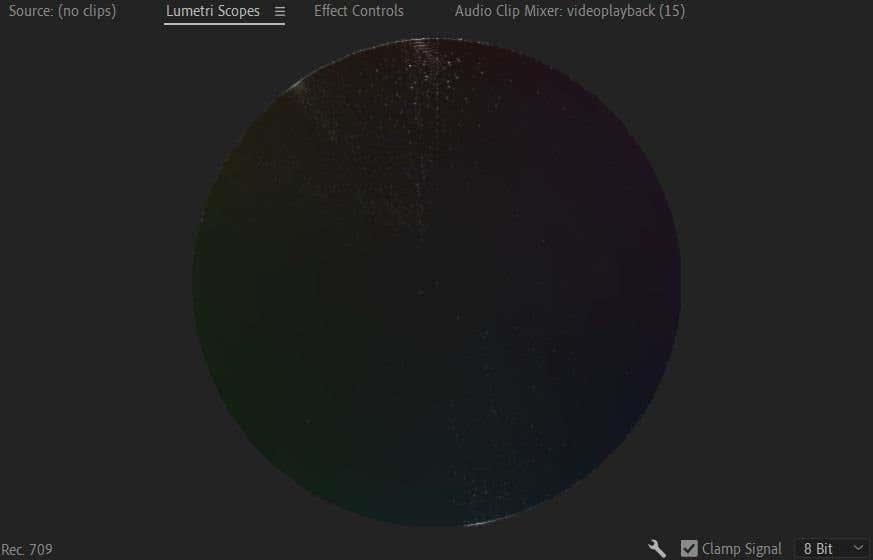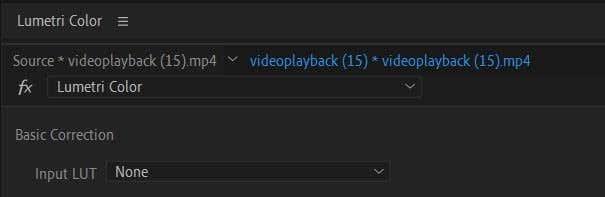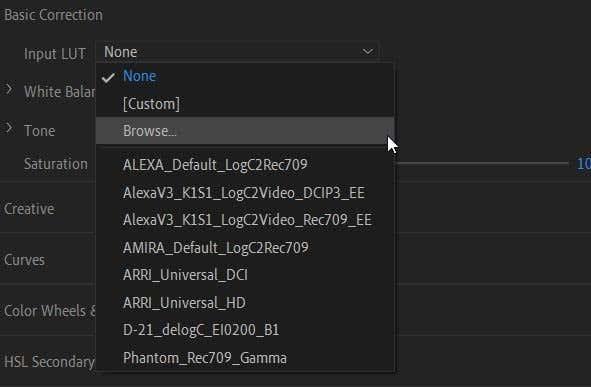A cor é unha parte importante de calquera vídeo, xa que pode atraer aos espectadores e atraer ao teu público. O uso creativo da cor tamén é unha técnica clásica de narración, xa que a cor pódese usar para provocar certas respostas emocionais. Polo tanto, é importante asegurarse de que está a usar efectos de cor deliberadamente nos seus proxectos de vídeo .
Adobe Premiere Pro CC ten moitas ferramentas de clasificación de cores para usar. Permítenche axustar brancos e negros, tonalidades, brillo e moito máis. Ao longo deste artigo, aprenderás cales son estas ferramentas, para que serven e como usalas para mellorar a cor na edición de vídeo.
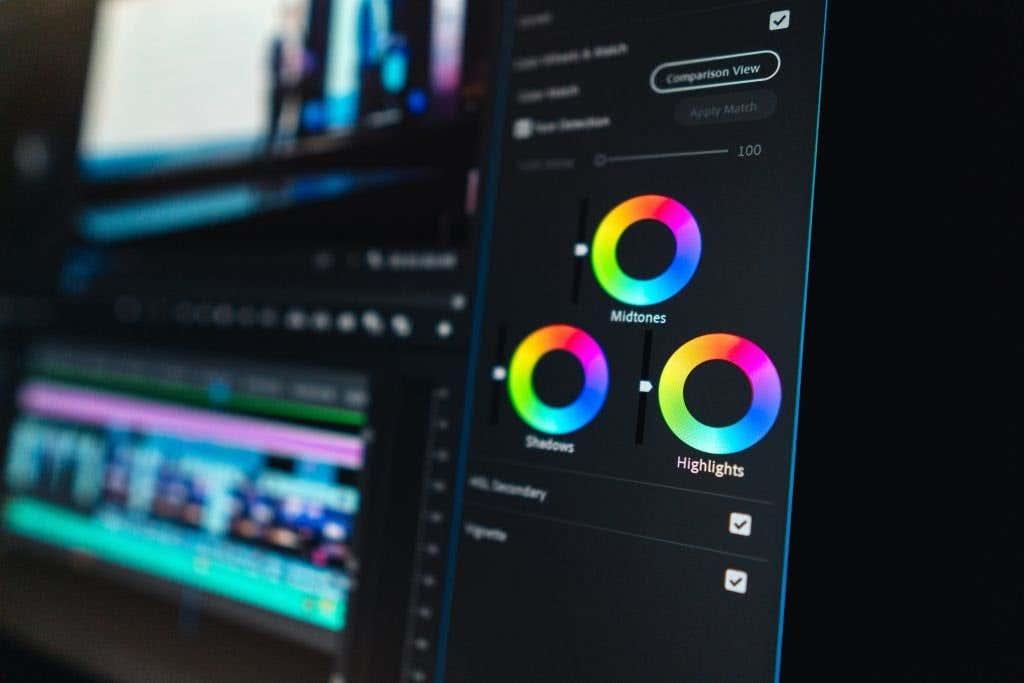
Usando a cor Lumetri
Para a clasificación de cores en Premiere, quererá familiarizarse co panel Lumetri Color . Podes atopalo seleccionando o espazo de traballo Cor na parte superior de Premiere. Neste panel, hai algunhas funcións diferentes que podes usar para cambiar o aspecto da cor nun clip ou clips seleccionados.
Corrección básica
Esta función permítelle facer cambios básicos e xerais na cor do videoclip. Os cambios que podes modificar inclúen o balance de brancos, o ton e a saturación. Tamén é aquí onde podes importar un LUT , que son opcións de corrección de cor predefinidas que podes descargar e usar no teu proxecto. Esta é unha boa forma de corrixir aspectos básicos como os tons de pel.
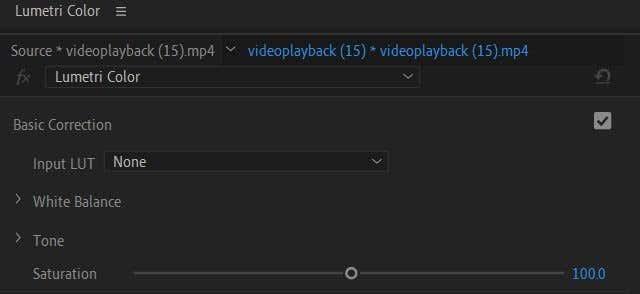
Creativo
No menú despregable Creatividade , podes escoller un aspecto ou cargar un. Estas son formas sinxelas de facer que o teu clip se vexa dun xeito determinado sen ter que xestionar todas as opcións. Estes son tecnicamente tamén LUT, pero cambian máis a aparencia mentres que os propios LUT tenden a ser unha corrección de cor máis básica.
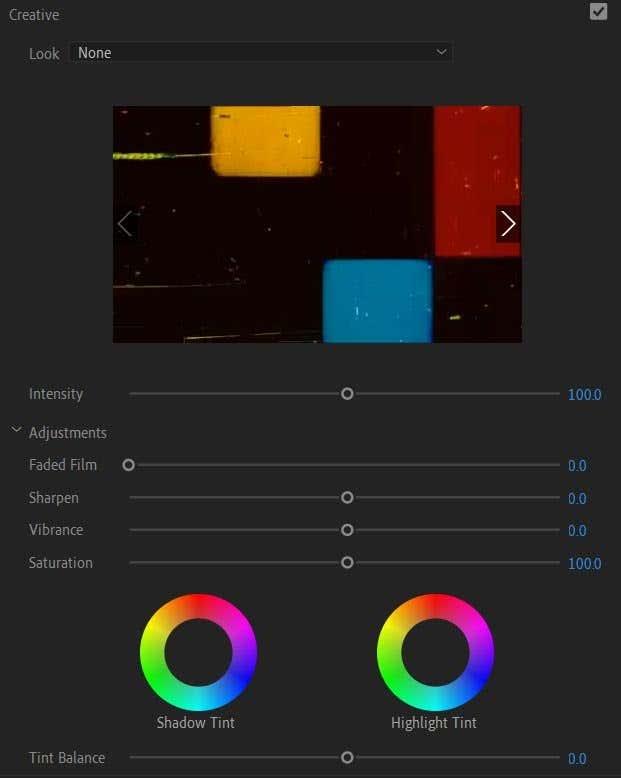
Tamén podes cambiar a configuración en Axustes aquí, como a película esvaída, a nitidez, a vibración e a saturación. Tamén podes cambiar a sombra e os tons de resaltado aquí.
Curvas
Estes axustes poden parecer un pouco intimidantes ao principio cos gráficos, pero unha vez que comeces a usar as curvas entenderás o que fan rapidamente. As curvas son excelentes para facer edicións detalladas e conseguir que o teu videoclip se vexa como queres.
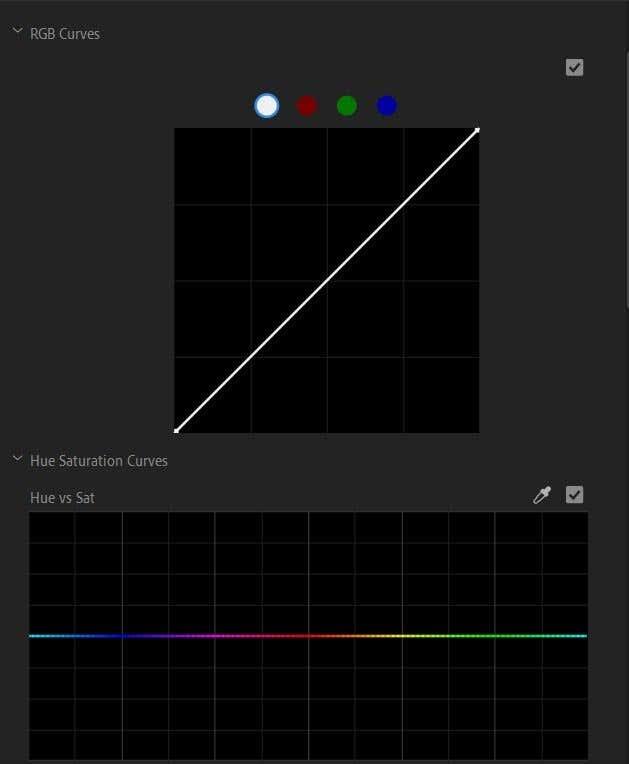
Xeralmente, a parte inferior esquerda do gráfico é onde se axustará para as sombras, o medio para os tons medios e a parte superior dereita para as luces. Facer cambios sutís pode ser máis difícil se é a primeira vez que usas curvas, así que intenta facer grandes cambios coas curvas para que poidas ver que parte do teu clip se está a modificar.
Rodas de cores e xogo
Aquí podes cambiar a tonalidade das sombras, os tons medios e os reflejos, así como a intensidade destas tonalidades. Tamén podes usar a coincidencia de cores para facer coincidir esta configuración con outros clips da túa liña de tempo.
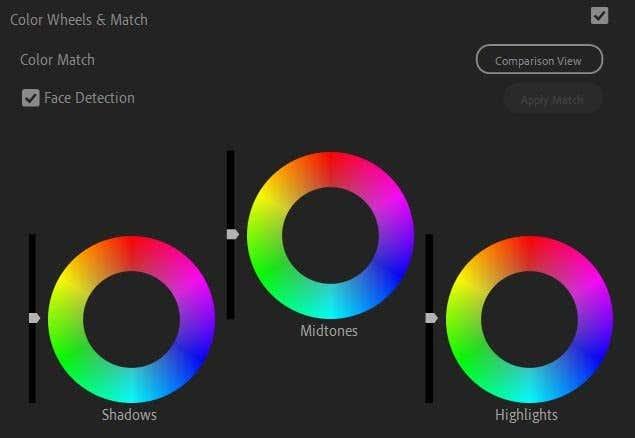
Para iso, primeiro selecciona o clip que queres que sexa o punto de referencia en canto a cor. A continuación, escolla outro clip na súa liña de tempo para que coincida co clip de referencia e seleccione Aplicar coincidencia .
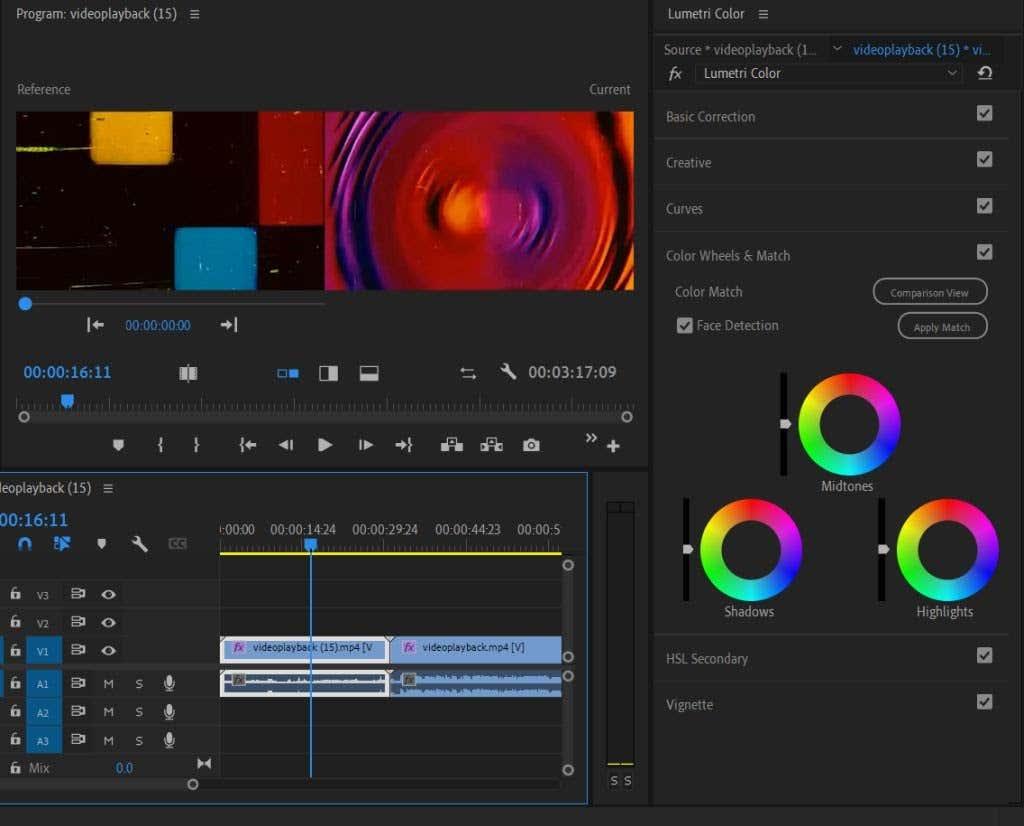
HSL Secundaria
Esta función pódese usar despois de completar unha corrección de cor básica. Permite a corrección dunha cor específica en lugar da imaxe en xeral. En primeiro lugar, pode seleccionar unha cor usando a ferramenta contagotas ou escollendo unha canle de cor. Despois podes axustar a tonalidade, a saturación e a luminosidade usando os controles deslizantes.
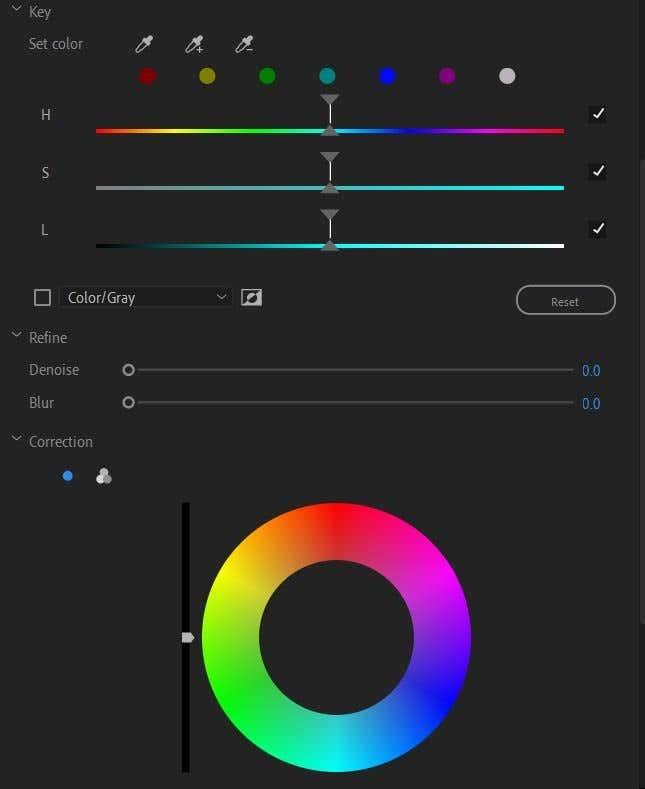
Tamén pode eliminar ruído ou difuminar e utilizar a roda de cores para corrixir a cor escollida.
Viñeta
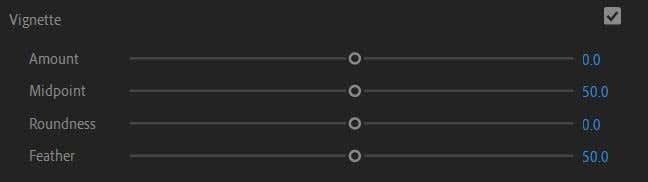
Se queres engadir unha viñeta como efecto de vídeo, aquí hai opcións para facelo e podes cambiar a configuración, como a cantidade, o punto medio, a redondez e o emplumado.
Usando os Lumetri Scopes
Outra ferramenta de clasificación de cores que quererás aprender a usar en Adobe Premiere son os ámbitos Lumetri. Estes son gráficos de formas de onda que che mostran os niveis exactos de luminosidade dos teus videoclips. Hai algúns ámbitos diferentes que podes usar en Premiere, pero os principais son Parade e Vecterscope.
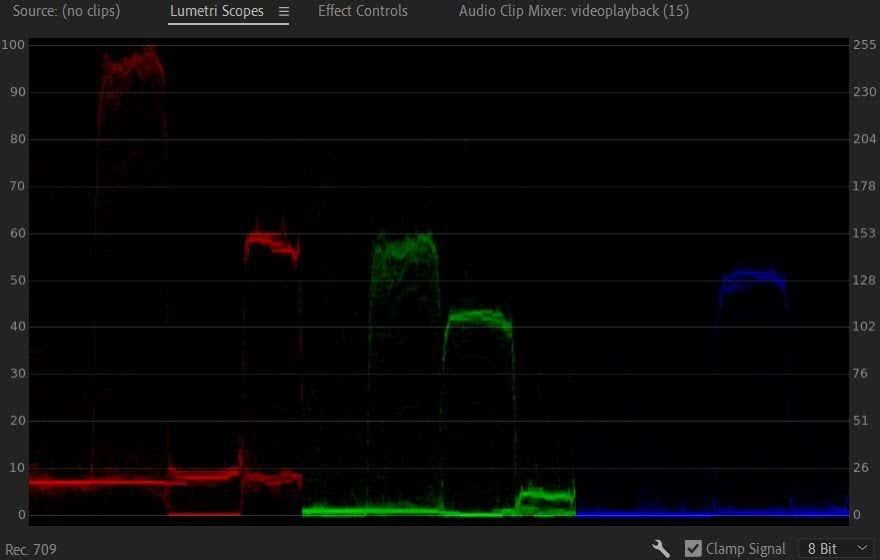
O alcance Parade permíteche ver as túas formas de onda vermellas, verdes e azuis dentro da túa imaxe de vídeo xusto ao lado da outra para poder comparalas facilmente. O 0 no gráfico denota negro e vai ata 100, ou completamente branco.
A medida que fagas cambios nas cores coas ferramentas Lumetri, poderás ver que estas formas de onda se moven segundo os cambios que fagas. Canto máis uses esta función, máis fácil será mirar o gráfico e comprender como se traduce na túa imaxe.
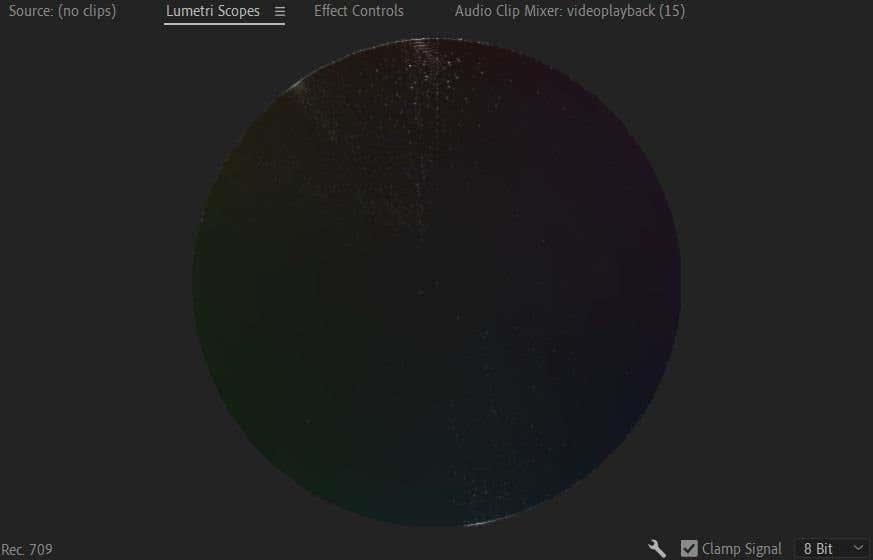
Outro ámbito importante para coñecer é o Vectorscope. Este é un visor circular que che mostra en que partes da roda de cores se atopa a túa imaxe de vídeo seleccionada. Tamén mostra a cantidade de saturación do teu vídeo. As cores máis vivas caerán máis lonxe do centro da roda, mentres que as imaxes en branco e negro estarán no centro morto.
Titorial para importar e usar LUT
As LUT son un xeito sinxelo de darlle ao teu proxecto unha corrección ou un axuste de cores básicos e xerais sen meterse coa configuración da cor de Lumetri. Para usar LUT, primeiro quererás atopar algunhas para descargar en liña. Podes atopar LUT gratuítos ou premium, depende de ti cales escollas. Só asegúrate de descargalos dunha fonte respectable.
Unha vez que teñas descargadas as LUT, sigue estes pasos para usalas en Premiere:
1. Vaia a Cor Lumetri > Corrección básica > LUT de entrada .
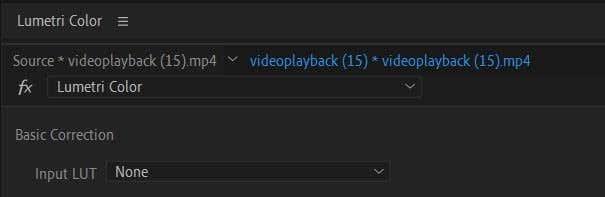
2. Fai clic no menú despregable e selecciona Explorar .
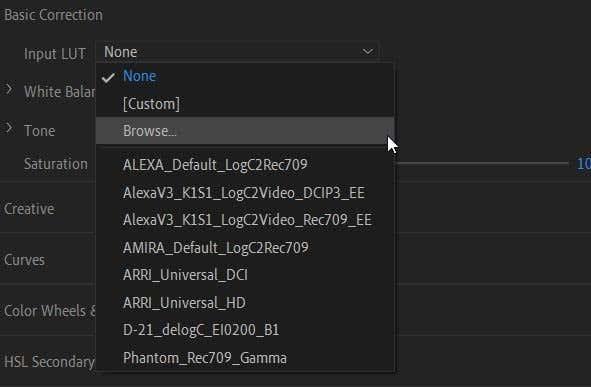
3. No explorador de ficheiros, busque a LUT que desexa usar e selecciónaa. Despois aplicarase ao teu clip.
Pódese usar unha LUT como punto de partida para unha corrección de cor e unha gradación de cores adicional. Simplemente engadindo un LUT aos teus clips e parando alí, pode que a túa cor pareza inconsistente, xa que a LUT non terá o mesmo aspecto en todos os clips dependendo da iluminación e cor orixinais dos clips. Entón, despois de engadir unha LUT, quererás revisar os teus clips e correxir a cor a partir de aí para que non haxa inconsistencias.
Cando deberías colorear?
Podes estar a preguntar en que punto do proceso de edición de vídeo deberías comezar a pensar na clasificación de cores. A verdade, podes comezar en calquera momento durante a edición, pero é mellor en canto ao fluxo de traballo só clasificar a cor despois de que todas as edicións do clip estean rematadas e fixadas na pedra.
Isto é especialmente certo se estás editando imaxes LOG ou as imaxes neutrales e desaturadas que gravan moitas cámaras profesionais. Isto requirirá moito máis traballo de clasificación de cores para conseguir un aspecto acabado e non quererás ter que facer grandes pasos atrás se necesitas cambiar algo como a orde ou a lonxitude do clip.
Polo tanto, asegúrate de que a túa imaxe estea completamente editada como queres antes de comezar a traballar en cor. Debería ser un dos pasos finais do teu fluxo de traballo de edición.
Clasificación de cores en Adobe Premiere para un vídeo mellor
Premiere é un dos mellores programas que pode usar para clasificar imaxes en cor, xa que ten unha ampla gama de ferramentas de cor dispoñibles para este fin. Tanto se necesitas unha corrección básica como se queres darlle unha renovación creativa ao teu vídeo, as ferramentas descritas anteriormente axudarano a logralo na túa propia produción de vídeo .